Ako odstrániť všetky propagačné e-maily v Gmaile
Rôzne / / April 05, 2023
Gmail ponúka šikovný filter na kontrolu všetkých nepotrebných propagačných e-mailov z jedinej ponuky. Aj keď vaša hlavná doručená pošta bude bez nevyžiadanej pošty, ponuka Propagácie sa časom výrazne zaplní. Takto môžete odstrániť všetky propagačné e-maily v Gmaile.
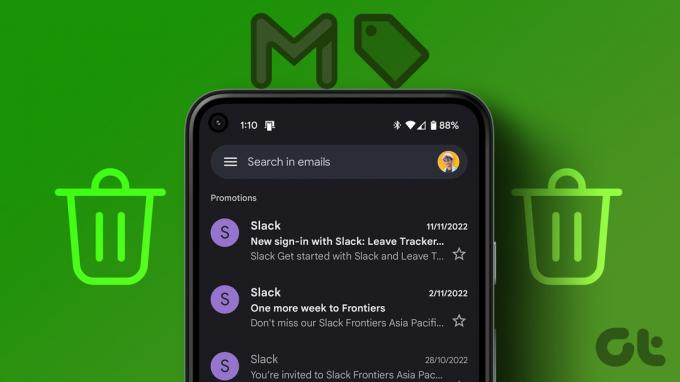
Úložisko Gmailu sa tiež ráta Priestor na Disku Google. Ak ty nedostatok miesta na Disku, môžete odstrániť nepodstatné e-maily v službe Gmail a získať späť vzácne úložisko. Môžete odstrániť propagačné e-maily na webe Gmail alebo na vykonanie úlohy použiť mobilné aplikácie. Ukážeme si aj trik na automatické mazanie nepotrebných e-mailov. Bez ďalších okolkov začnime.
Povoľte propagačné e-maily v Gmaile
Ak ste v Gmaile zakázali kartu Propagácie, povoľte filter pre svoj účet pomocou krokov nižšie.
Krok 1: Otvorte webovú stránku Gmail vo webovom prehliadači a prihláste sa pomocou podrobností o svojom účte Google.
Navštívte Gmail
Krok 2: Kliknite na ozubené koliesko Nastavenia v pravom hornom rohu.

Krok 3: Vyberte prepínač vedľa položky Predvolené a zatvorte ponuku.
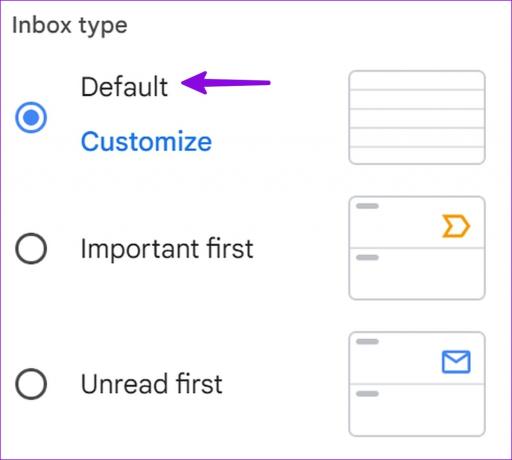
Teraz môžete vidieť kartu Propagácie, ktorá sa zobrazuje na hlavnej stránke Gmailu. Teraz, keď ste odfiltrovali propagačné e-maily zo svojho účtu Gmail, je čas ich odstrániť.

Používatelia mobilných zariadení môžu povoliť propagácie pomocou krokov uvedených nižšie.
Krok 1: Spustite aplikáciu Gmail a klepnite na ponuku hamburgerov v ľavom hornom rohu.

Krok 2: Otvorte Nastavenia a vyberte Prispôsobenie doručenej pošty.
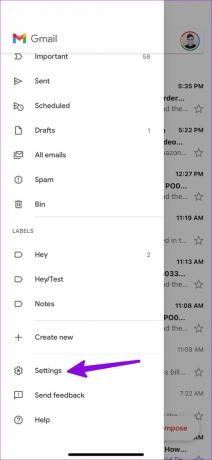
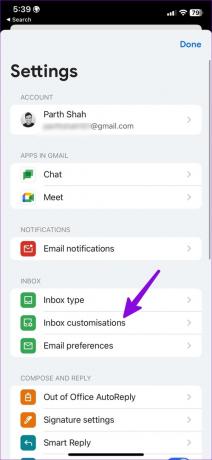
Krok 3: Vyberte položku Kategórie doručenej pošty.
Krok 4: Zapnite prepínač vedľa položky „Propagácie“.

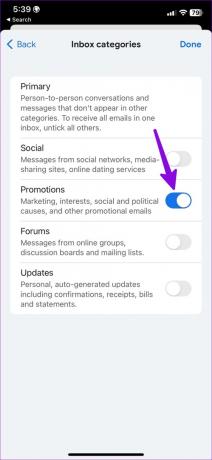
Odstráňte všetky propagačné e-maily v Gmaile
Všetky propagačné e-maily môžete odstrániť pomocou krokov uvedených nižšie.
Krok 1: V prehliadači navštívte webovú stránku Gmail a prejdite na kartu Propagácie.
Navštívte Gmail
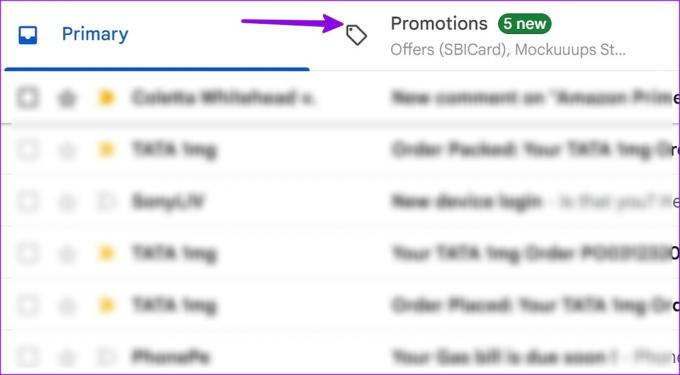
Krok 2: Kliknite na začiarknutie v hornej časti.

Krok 3: Vyberte ikonu odstránenia v hornej časti a môžete začať.
Krok 4: Na ľavom bočnom paneli vyberte Kôš.
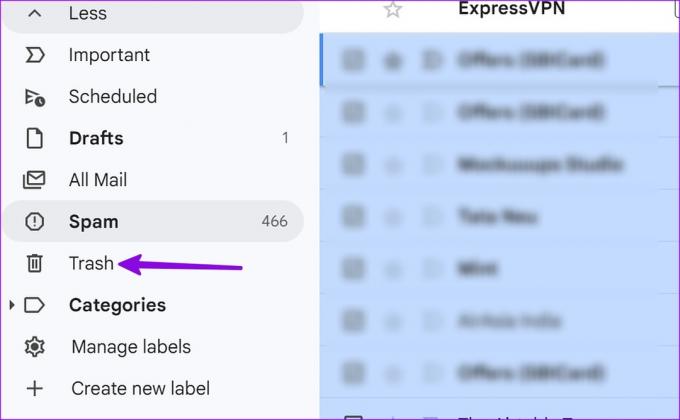
Krok 5: Kliknite na podobnú značku začiarknutia v hornej časti a vyberte možnosť Odstrániť navždy.

Odstráňte propagačné e-maily v mobilných aplikáciách Gmail
Propagačné e-maily môžete odstrániť aj z mobilných aplikácií Gmail. Keďže Gmail používa rovnaké používateľské rozhranie v systémoch Android a iPhone, nižšie uvedené kroky budú fungovať na oboch platformách.
Krok 1: Otvorte v telefóne aplikáciu Gmail.
Krok 2: Vyberte ponuku Propagácie v hornej časti.


Krok 3: Klepnite na obrázok účtu vedľa každého irelevantného e-mailu. Opakujte to isté pre všetky takéto e-maily.
Krok 4: Vyberte ikonu odstránenia v hornej časti a presuňte ich do koša.
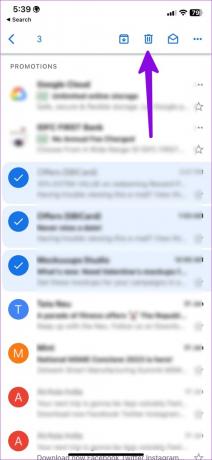
Krok 5: Vráťte sa na domovskú stránku Gmailu a klepnite na ponuku hamburgerov v ľavom hornom rohu. Vyberte Kôš.
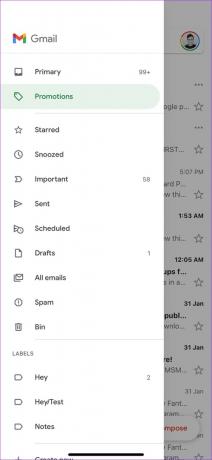
Krok 6: Gmail automaticky odstraňuje položky v koši na viac ako 30 dní. Môžete klepnúť na „Vyprázdniť kôš“ a uvoľniť tak miesto.

Na rozdiel od webu Gmail si nemôžete vybrať všetky propagačné e-maily naraz. Musíte jednotlivo vybrať každý e-mail a stlačiť Odstrániť.
Automaticky odstraňovať propagačné e-maily v Gmaile
Ak vás konkrétna online služba každý deň spamuje desiatkami propagačných e-mailov, môžete sa odhlásiť z ich zoznamu. Ak máte problémy so zrušením odberu, použite na to kroky uvedené nižšie automatické odstraňovanie takýchto e-mailov v službe Gmail.
Krok 1: Navštívte Gmail vo webovom prehliadači.
Navštívte Gmail
Krok 2: Prejdite na kartu Propagácie.

Krok 3: Otvorte e-mail.
Krok 4: Kliknite na ponuku Viac v pravom hornom rohu.
Krok 5: Vyberte možnosť Filtrovať správy ako je táto.

Krok 6: Otvorí sa ponuka filtra. Kliknite na položku Vytvoriť filter.

Krok 7: Začiarknite políčko vedľa položky „Odstrániť“ a vytvorte filter.
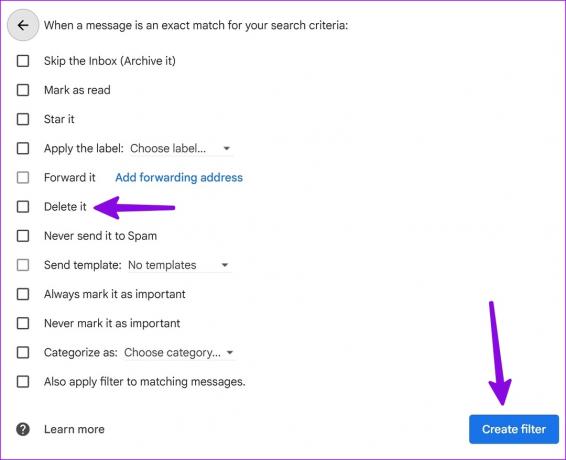
Podobné pravidlá môžete vytvoriť pre všetky takéto propagačné e-maily. Môžete dokonca pridať slová a frázy a automaticky tak odstrániť nechcené e-maily z doručenej pošty. Možnosti sú tu nekonečné.
Na vytvorenie takýchto pravidiel použijete web Gmail. Mobilné aplikácie Gmail zatiaľ nepodporujú pravidlá.
Zoskupte najlepšie propagačné e-maily v Gmaile
Nie každý e-mail je na karte Propagácie irelevantný. Môže pre vás priniesť lukratívne zľavy a oznámenia. Gmail ponúka možnosť zoskupiť najlepšie propagačné e-maily v časti Propagácie. Tu je to, čo musíte urobiť.
Krok 1: Prejdite na web Gmail.
Krok 2: Kliknite na ozubené koliesko Nastavenia v pravom hornom rohu.

Krok 3: Vyberte možnosť „Zobraziť všetky nastavenia“.

Krok 4: Prejdite na kartu „Doručená pošta“.
Krok 5: Začiarknite políčko vedľa položky „zoskupovanie najlepších propagačných e-mailov v časti Propagácie“.

Teraz môžete skontrolovať všetky dôležité e-maily v hornej časti ponuky Propagácie. Relevantné správy z karty Propagácie omylom neodstránite.
Vyčistite si doručenú poštu v Gmaile
Propagačné e-maily zaberajúce veľkú časť úložiska Gmailu nie sú nikdy žiaduce. Môžete použiť triky uvedené vyššie a propagačné e-maily okamžite odstrániť.
Posledná aktualizácia 1. februára 2023
Vyššie uvedený článok môže obsahovať pridružené odkazy, ktoré pomáhajú podporovať Guiding Tech. Nemá to však vplyv na našu redakčnú integritu. Obsah zostáva nezaujatý a autentický.
Napísané
Parth Shah
Parth predtým pracoval v EOTO.tech, kde pokrýval technické novinky. V súčasnosti je na voľnej nohe v spoločnosti Guiding Tech a píše o porovnávaní aplikácií, návodoch, softvérových tipoch a trikoch a ponorí sa hlboko do platforiem iOS, Android, macOS a Windows.



